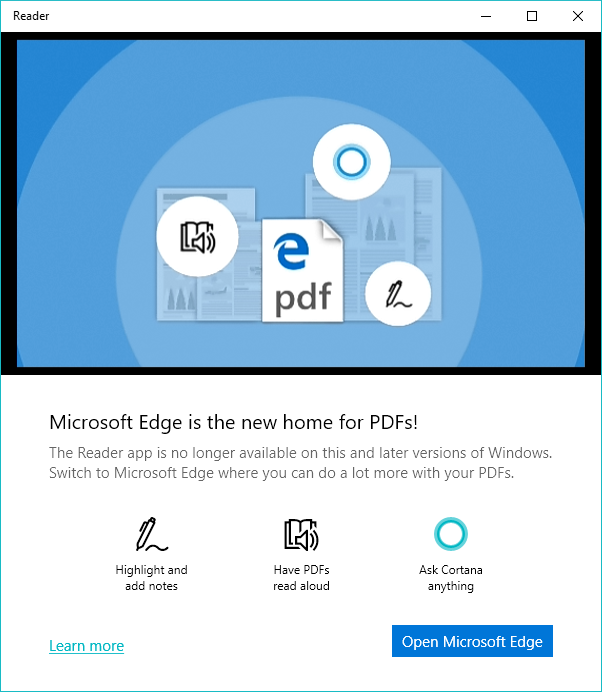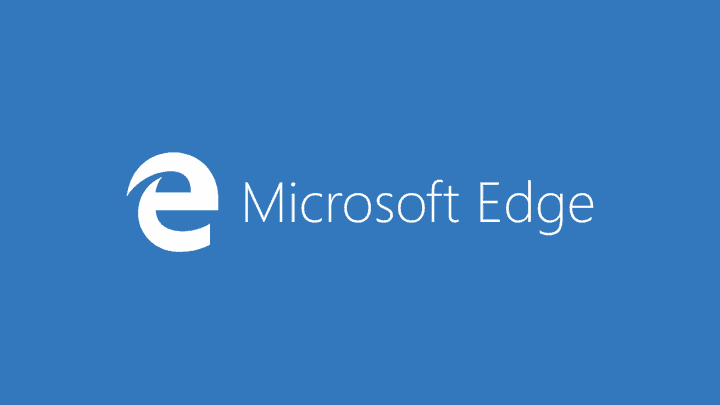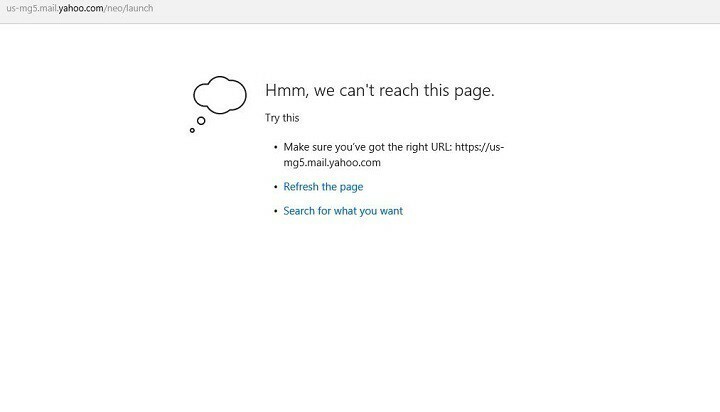- Microsoft Edge jest obecnie dość popularną przeglądarką, ale ma sporo problemów.
- Na przykład użytkownicy zgłosili, że czasami zauważają, że Edge nadal działa w tle po jego zamknięciu.
- Jest prosty sposób, aby uniemożliwić działanie Edge'a w tle, a znajdziesz go, czytając poniżej.
- Aby dowiedzieć się, jak zatrzymaj uruchamianie Edge, użyj ustawień systemu Windows i z łatwością napraw swój problem.

Zasługujesz na lepszą przeglądarkę! 350 milionów ludzi codziennie korzysta z Opery, pełnowartościowej nawigacji, która zawiera różne wbudowane pakiety, zwiększone zużycie zasobów i świetny design.Oto, co potrafi Opera:
- Łatwa migracja: użyj asystenta Opery, aby przenieść istniejące dane, takie jak zakładki, hasła itp.
- Zoptymalizuj wykorzystanie zasobów: Twoja pamięć RAM jest używana wydajniej niż Chrome
- Zwiększona prywatność: zintegrowana bezpłatna i nieograniczona sieć VPN
- Brak reklam: wbudowany Ad Blocker przyspiesza ładowanie stron i chroni przed eksploracją danych
- Pobierz Operę
Microsoft Edge tak się składa, że jest domyślną przeglądarką, którą otrzymujesz z pakietem Windows 10.
Poza wszystkim, czym chwali się Edge, jest jeden aspekt, który może nie wszystkim się podobać – jego tendencja do ciągłego działania w tle.
To jednak doskonale współgra z Okna 10 zasada działania, polegająca na tym, aby wszystkie aplikacje działały w tle przez cały czas.
Microsoft wyjaśnia, że jest to świadoma decyzja projektowa; coś, co pozwoli aktualizować aplikację przez cały czas, a to z kolei może na bieżąco informować użytkownika o aktualnych powiadomieniach.
Jednak chociaż jest to zdecydowanie fajne, nie jest tak dla tych, którzy nie korzystają z aplikacji.
Dzieje się tak po prostu dlatego, że każda niechciana aplikacja działająca w tle pochłonie pamięć, spowolni cały system i sprawi, że będzie on podatny na rozgrzać się.
Chociaż nie powinno to stanowić problemu z nowym wiekiem wysokiej klasy komputery PC które mają wystarczającą przepustowość pamięci, mogą być paraliżujące dla starszych komputerów z ograniczoną pamięcią RAM.
W każdym razie, nie ma sensu pozwalać programowi, którego rzadko używasz do utrzymywania pamięci, tym samym pozbawiając inne oryginalne aplikacje, na których naprawdę Ci zależy.
Więc jeśli jesteś jednym z tych, którzy szukają sposobów na powstrzymanie Edge'a przed ciągłym działaniem w tle, jesteś we właściwym miejscu. A rozwiązanie tego jest tak proste, jak mogłeś sobie kiedykolwiek wyobrazić.
Wymienione poniżej rozwiązania są przydatne, jeśli potrzebujesz pomocy, jak zatrzymać Edge'a przed działaniem w tle.
Szybka wskazówka:
Jeśli zauważysz, że Edge ma zwyczaj ciągłej pracy w tle lub zużywa zbyt dużo pamięci RAM lub ma wycieki pamięci, być może nadszedł czas, aby przełączyć się na inną przeglądarkę.
Polecamy Operę, przede wszystkim dlatego, że jest również zbudowana przy użyciu silnika Chromium, dzięki czemu jest bardzo nowoczesna i konfigurowalna.
Jedną z mocnych stron tej przeglądarki jest niskie zużycie zasobów, co czyni ją idealną, jeśli masz dość przeglądarek które pochłaniają twoją pamięć RAM, a jednocześnie zapewniają narzędzia, o których marzy niewiele innych przeglądarek bez pomocy rozszerzenia.

Opera
Ciesz się surfowaniem po Internecie za pomocą przeglądarki, która pozostanie zamknięta po jej wyjściu i nie będzie działać w tle bez Twojej wiedzy.
Odwiedź stronę
Jak mogę zatrzymać działanie Edge'a w tle?
1. Użyj ustawień systemu Windows 10
- Kliknij na Początek na ekranie głównym i wybierz Ustawienia.
- Przejdź do Prywatność patka.
- Z listy opcji w lewym panelu wybierz Aplikacja w tle.

- Po prawej stronie zobaczysz wszystkie aplikacje aktualnie zainstalowane na twoim komputerze.
- Jeśli wcześniej nie majstrowałeś tutaj przy ustawieniach, prawdopodobnie wszystkie aplikacje zostaną włączone do działania w tle, tak jak jest to domyślne w systemie Windows 10.
- Zlokalizuj Edge i wyłącz go, aby uniemożliwić działanie aplikacji w tle.
- Zaleca się wyłączenie tego ustawienia dla wszystkich aplikacji, z których rzadko/nigdy nie korzystasz.
2. Edytuj rejestr systemu Windows
- wciśnij Klawisz Windows + Ri wpisz regedit.

- Kliknij dobrze.
- Przejdź do następującej ścieżki:
Komputer\HKEY_LOCAL_MACHINE\SOFTWARE\Policies\Microsoft\MicrosoftEdge\Main - Przejdź do głównego folderu i kliknij prawym przyciskiem myszy pusty obszar po prawej stronie.
- Wybierz Nowy, Wybierz Wartość DWORD (32-bitowa)i nazwij to Zezwól przed uruchomieniem.
- Kliknij dwukrotnie i ustaw jego wartość na zero.
- Powinno to pomóc w powstrzymaniu działania Microsoft Edge w tle.
Masz problem z otwarciem aplikacji Ustawienia? Sprawdź nasz przewodnik, aby to naprawić!
Otóż to. I to takie proste. Nie ma również potrzeby ponownego uruchamiania systemu. Przeglądarka Edge (lub jakakolwiek inna określona przez Ciebie aplikacja) już nigdy nie będzie ugrzęzła w Twoich zasobach.
Jeśli masz jakieś inne sugestie lub pytania, zostaw je w komentarzach poniżej.
 Nadal masz problemy?Napraw je za pomocą tego narzędzia:
Nadal masz problemy?Napraw je za pomocą tego narzędzia:
- Pobierz to narzędzie do naprawy komputera ocenione jako świetne na TrustPilot.com (pobieranie rozpoczyna się na tej stronie).
- Kliknij Rozpocznij skanowanie aby znaleźć problemy z systemem Windows, które mogą powodować problemy z komputerem.
- Kliknij Naprawić wszystko rozwiązać problemy z opatentowanymi technologiami (Ekskluzywny rabat dla naszych czytelników).
Restoro zostało pobrane przez 0 czytelników w tym miesiącu.